- مؤلف Abigail Brown [email protected].
- Public 2023-12-17 06:38.
- آخر تعديل 2025-01-24 12:01.
Windows Update هي خدمة مجانية من Microsoft تُستخدم لتقديم تحديثات مثل حزم الخدمة والتصحيحات لنظام التشغيل Windows وبرامج Microsoft الأخرى.
يمكن استخدامه أيضًا لتحديث برامج تشغيل الأجهزة الشائعة.
يتم إصدار التصحيحات والتحديثات الأمنية الأخرى بشكل روتيني من خلال Windows Update في الثلاثاء الثاني من كل شهر - يطلق عليه Patch Tuesday. ومع ذلك ، تصدر Microsoft تحديثات في أيام أخرى أيضًا ، مثل الإصلاحات العاجلة.
ما هو استخدام Windows Update؟
يتم استخدام Windows Update للحفاظ على Microsoft Windows والعديد من برامج Microsoft الأخرى محدثة.
تتضمن التحديثات غالبًا تحسينات للميزات وتحديثات أمنية لحماية Windows من البرامج الضارة والهجمات الضارة.
يمكنك أيضًا استخدام Windows Update للوصول إلى محفوظات التحديث التي تعرض جميع التحديثات التي تم تثبيتها على الكمبيوتر من خلال خدمة Windows Update.
توفر Windows Update
تستخدم جميع أنظمة تشغيل Windows الحديثة Windows Update ، مثل Windows 11 و Windows 10 ، ولكن أيضًا الإصدارات الأخرى من خلال Windows XP.
ومع ذلك ، لا تقوم هذه الخدمة بتحديث معظم برامجك الأخرى غير التابعة لـ Microsoft. ستحتاج إلى تحديث هذه البرامج بنفسك أو استخدام برنامج تحديث برامج مجاني للقيام بذلك نيابة عنك.
كيفية الوصول إلى Windows Update
تعتمد كيفية الوصول إلى Windows Update على نظام تشغيل Windows الذي تستخدمه:
Windows 11 و Windows 10:Windows Update مضمن وجزء من الإعدادات ، متاح من قائمة ابدأ.
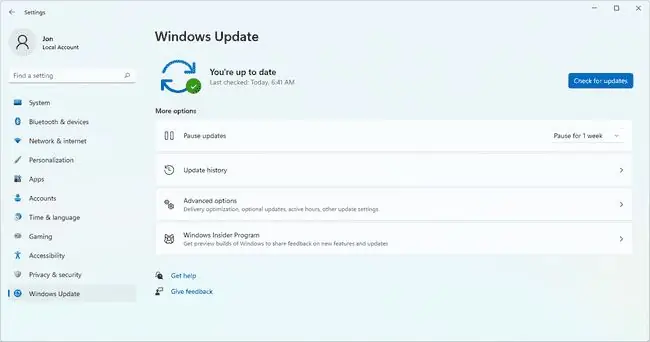
Windows 8 و Windows 7 و Windows Vista:تم دمج Windows Update كبرنامج صغير للوحة التحكم ويمكن الوصول إليه من داخل لوحة التحكم.
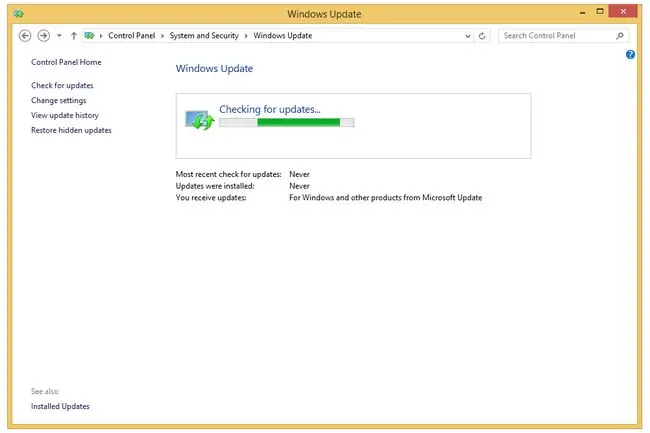
يمكن أيضًا الوصول إلى Windows Update في نظام التشغيل Windows Vista والإصدارات الأحدث من خلال تنفيذ هذا الأمر من مربع الحوار "تشغيل" (WIN + R).
control / name Microsoft. WindowsUpdate
Windows XP، 2000، ME، 98:في إصدارات Windows الأقدم ، يمكن الوصول إلى Windows Update باستخدام موقع Windows Update من خلال Internet Explorer.
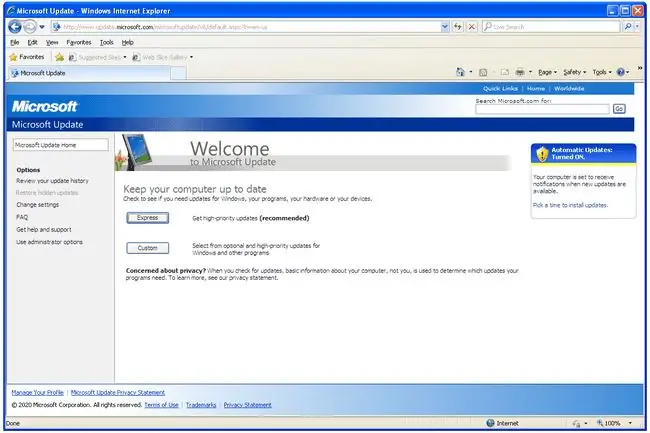
راجع كيفية البحث عن تحديثات Windows وتثبيتها إذا كنت بحاجة إلى مزيد من الإرشادات المحددة.
كيفية استخدام Windows Update
بعد فتح Windows Update كما هو موضح أعلاه ، تظهر قائمة التحديثات المتاحة والمخصصة لجهاز الكمبيوتر الخاص بك.
حدد التحديثات التي ترغب في تثبيتها واتبع أي تعليمات معطاة لتنزيل التحديثات وتثبيتها. معظم العملية مؤتمتة بالكامل وقد تتطلب القليل من الإجراءات من جانبك ، أو ستتم مطالبتك بإعادة تشغيل الكمبيوتر بعد انتهاء تثبيت التحديثات.
الإصدارات الأقدم من Windows Update
أداة إعلام التحديث الحرج (التي تمت إعادة تسميتها لاحقًا إلى أداة إعلام التحديث الحرج) هي أداة أصدرتها Microsoft في وقت قريب من نظام التشغيل Windows 98. وهي تعمل في الخلفية وتُعلمك عند توفر تحديث مهم من خلال Windows Update
تم استبدال هذه الأداة بالتحديثات التلقائية ، المتوفرة في Windows Me و Windows 2003 SP3. تسمح التحديثات التلقائية بتثبيت التحديثات دون الحاجة إلى المرور عبر مستعرض ويب ، كما أنها تبحث عن التحديثات بشكل أقل تكرارًا من أداة الإعلام بالتحديثات الهامة.
مزيد من المعلومات حول Windows Update
منذ Windows Vista ، قد تحتوي التحديثات على امتداد الملف MANIFEST أو. MUM أو. CAT للإشارة إلى ملف بيان أو ملف Microsoft Update Manifest أو ملف كتالوج الأمان.
راجع دليلنا حول كيفية إصلاح المشكلات التي تسببها تحديثات Windows إذا كنت تشك في أن التصحيح هو مصدر رسالة خطأ أو مشكلة أخرى.
تقوم بعض البرامج غير التابعة لـ Microsoft بتثبيت تحديثات Windows إذا كنت لا تريد استخدام Windows Update. بعض الأمثلة تشمل OUTDATEfighter و Autopatcher.
Windows Update ليس الأداة المساعدة مثل Microsoft Store (المعروف سابقًا باسم Windows Store) ، والذي يستخدم لتنزيل الموسيقى والتطبيقات. راجع كيفية تحديث التطبيقات على Windows 11 للمساعدة في تحديث البرنامج الذي تم الحصول عليه من خلال متجر Microsoft.
على الرغم من أن Windows Update يمكنه تحديث بعض برامج تشغيل الأجهزة ، إلا أن العديد منها لا توفره Microsoft. قد يتضمن ذلك أي شيء من برنامج تشغيل بطاقة الفيديو إلى برنامج تشغيل لوحة مفاتيح متقدمة ، وفي هذه الحالة سترغب في تحديث برامج التشغيل هذه بنفسك.إحدى الطرق السهلة لتنزيل برامج التشغيل وتثبيتها دون استخدام Windows Update هي من خلال أداة تحديث برنامج التشغيل المجانية ؛ بعضها يعتمد بشكل أساسي على عدم التدخل وتلقائي ، مثل Windows Update.






